[视频]Windows Defender 离线版制作教程
 PoneCenter 2018-09-13 16:06:34 44090人看过 分享经验到微博
PoneCenter 2018-09-13 16:06:34 44090人看过 分享经验到微博更新:2024-04-01 07:16:33优秀经验
2404当我们使用的电脑中了病毒之后,如何才能最大程度地提升杀毒效率呢?这里为大家介绍一种Windows Defender 离线版杀毒教程,大家速来围观我的经验啦。
工具/原料
U盘方法/步骤
1/10分步阅读首先,请大家访问微软官方网站,在打开的微软官方页面中点击下载所需要的离线版杀毒软件,根据你的电脑系统位数下载对应的版本。(下载地址:http://windows.microsoft.com/zh-cn/windows/what-is-windows-defender-offline)
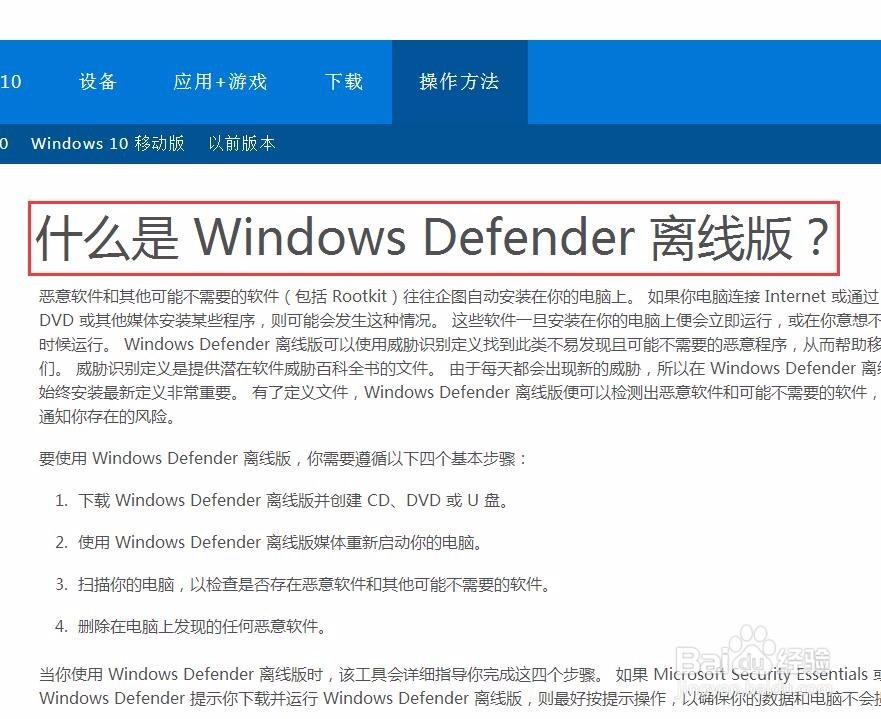 [图]2/10
[图]2/10接下来,在打开的下载页面中,我们必须选择正确的系统位数,如果是32位操作系统,一定要下载32位版本,64位系统肯定要下载64位版本。
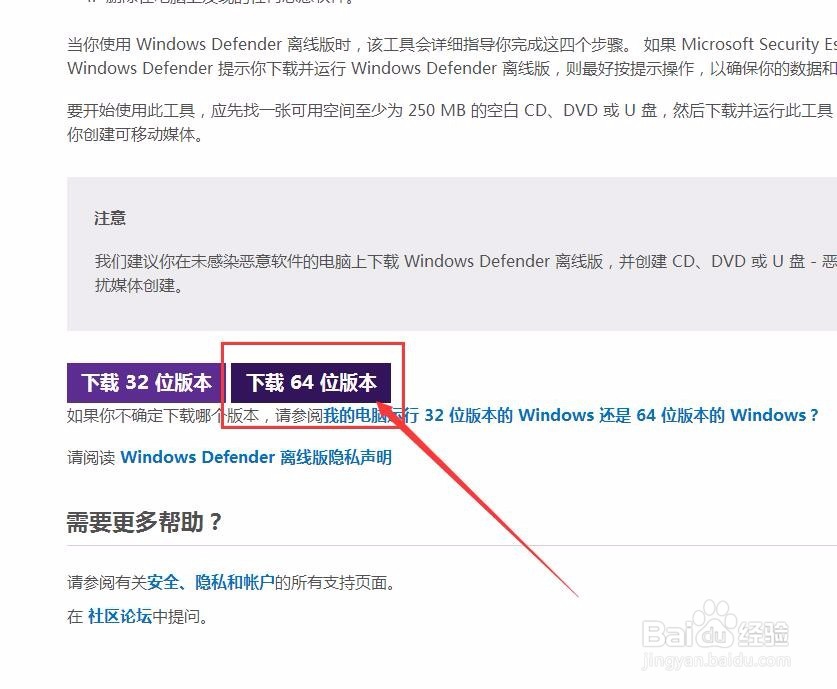 [图]3/10
[图]3/10接下来,点击下载按钮之后,浏览器即可自动执行下载操作,文件本身不大,我们大约几秒钟即可下载完毕。
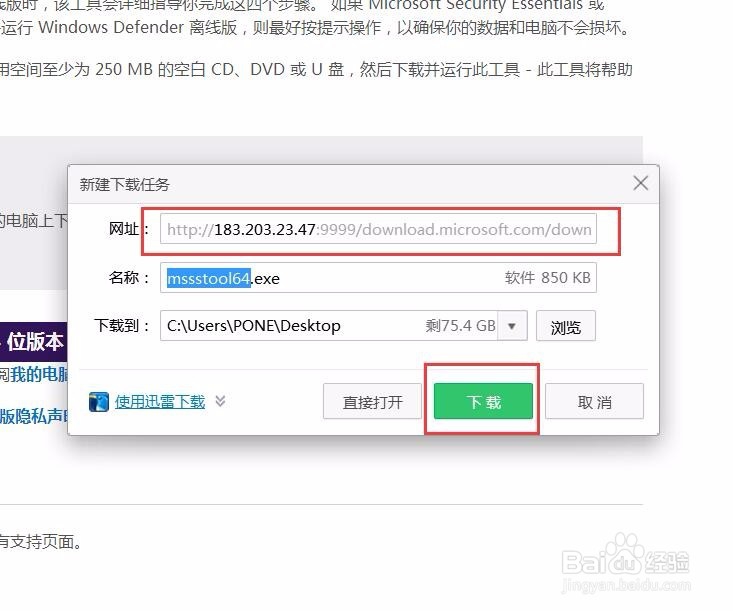 [图]4/10
[图]4/10接下来,我们就可以双击打开下载的离线杀毒软件安装程序了,这时候,我们需要准备一个U盘才可以,U盘的大小不需要太大,2G及以上空间足矣。
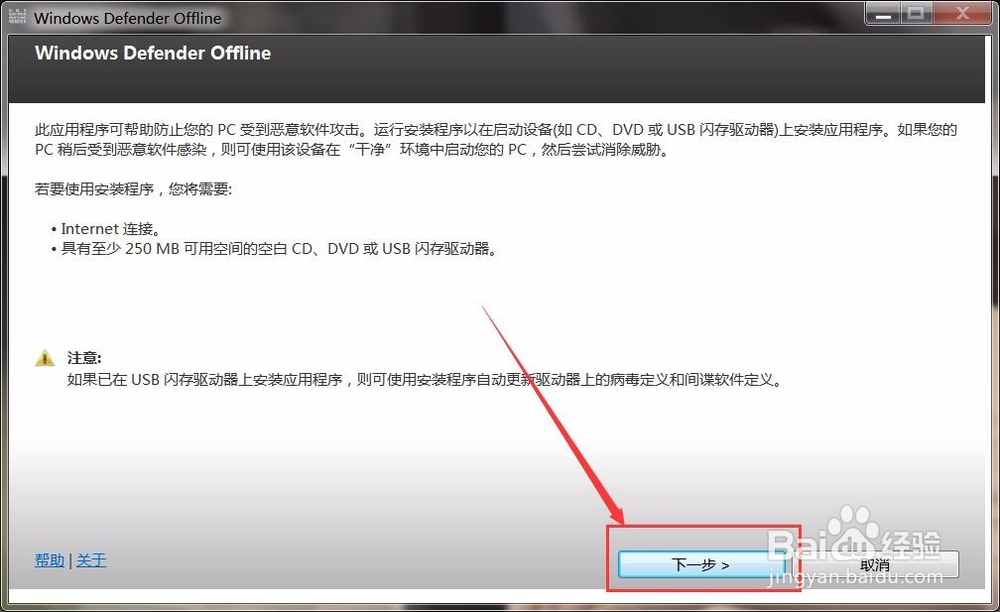 [图]5/10
[图]5/10在制作离线启动U盘之前,请确保U盘已经格式化完毕,格式化的时候切记U盘需要格式化的文件系统格式为FAT32,以防止制作失败。
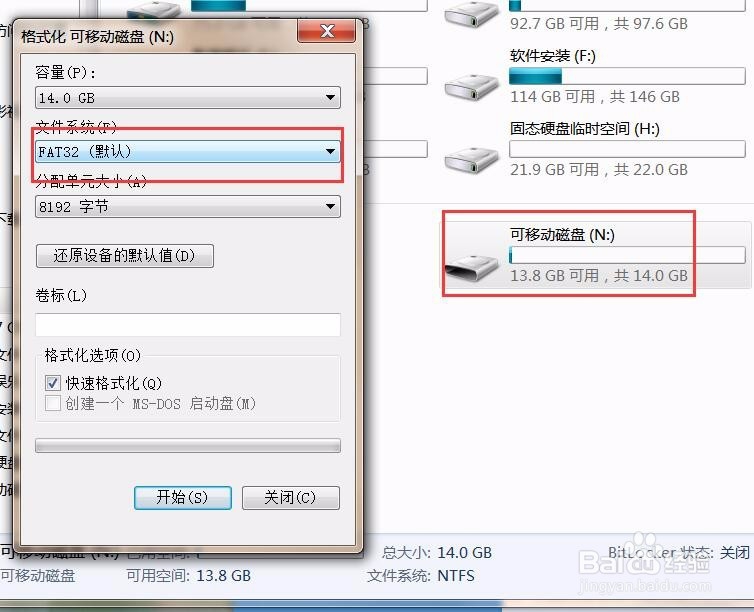 [图]6/10
[图]6/10接下来,在打开运行的离线版杀毒软件安装页面中,点击同意安装该软件的必要协议,进入下一个页面。
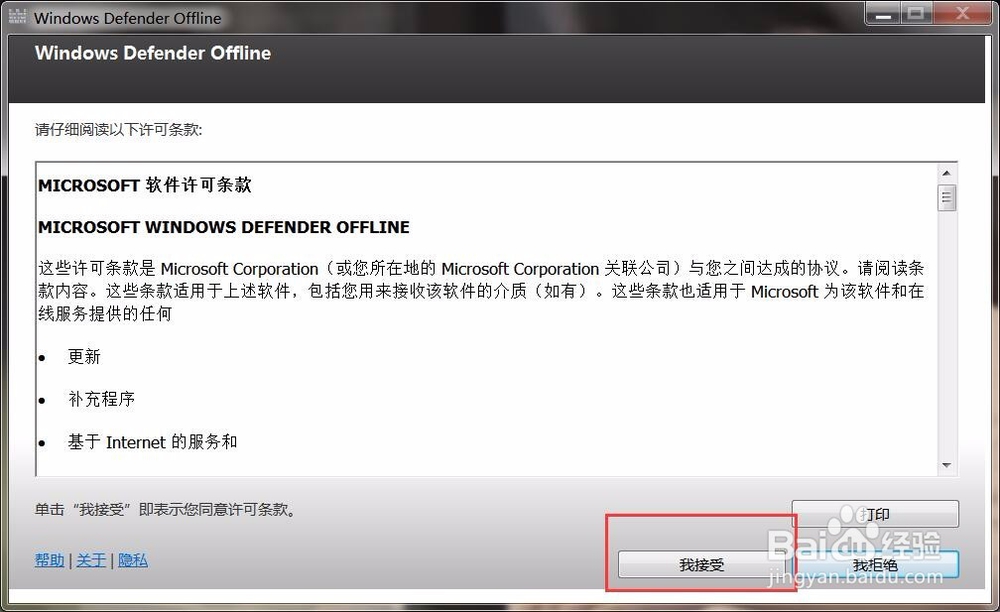 [图]7/10
[图]7/10在该页面中,我们要选择使用USB可移动设备进行离线杀毒的安装过程,点击软件中的第二个选项之后,点击下一步按钮。
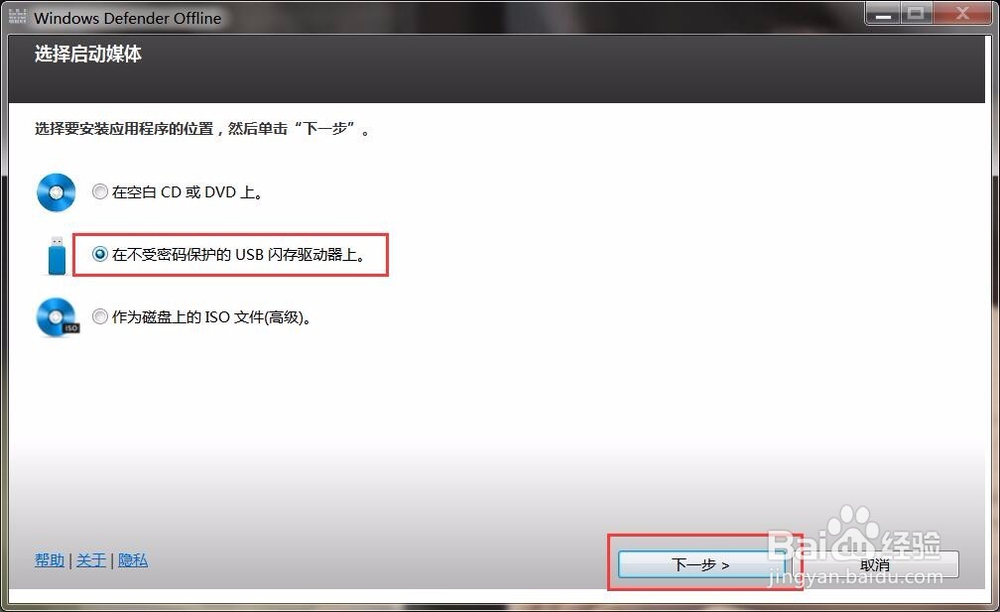 [图]8/10
[图]8/10接下来,软件将自动从网上下载安装该离线杀毒所必需的文件,文件大约有二百多兆,我们只需要耐心的等待就好,网速如果很快的话,也就是几分钟的事情。
 [图]
[图]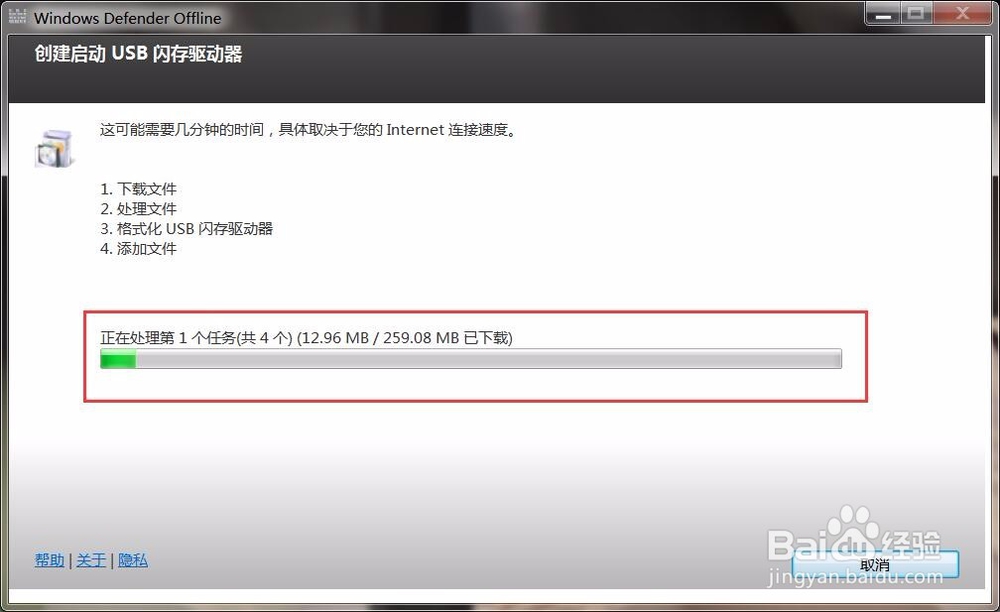 [图]9/10
[图]9/10等到文件全部下载完毕之后,软件将自动向U盘中写入该离线杀毒软件所必要的文件,此过程都是自动的,不需要我们手动进行操作。
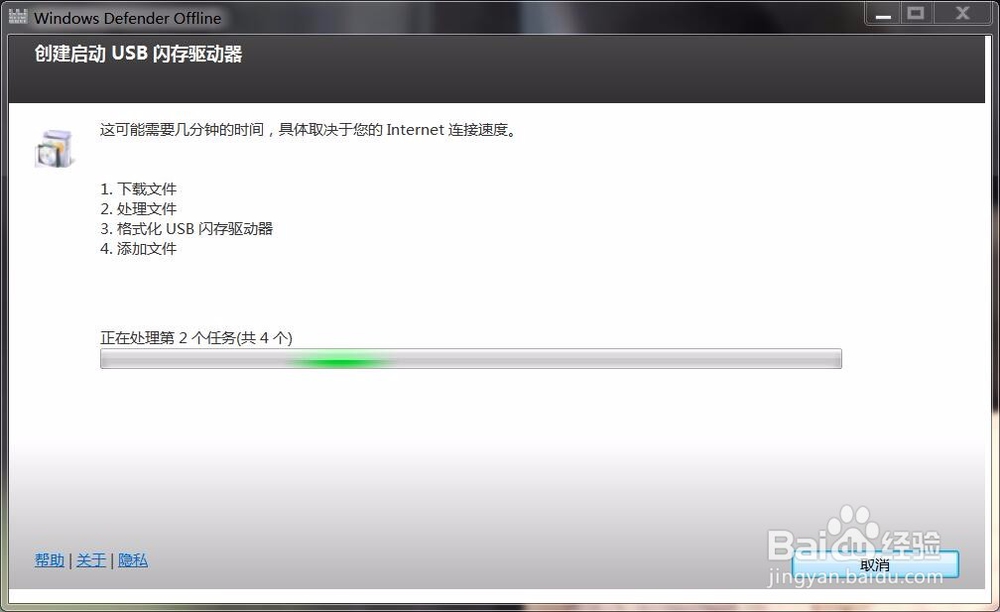 [图]10/10
[图]10/10很快,执行该操作的四个过程就走到了尽头,当软件页面提示我们操作已经完成的时候,我们就可以点击“完成”按钮,同时拔下U盘,这样一个离线杀毒软件就已经完成喽。
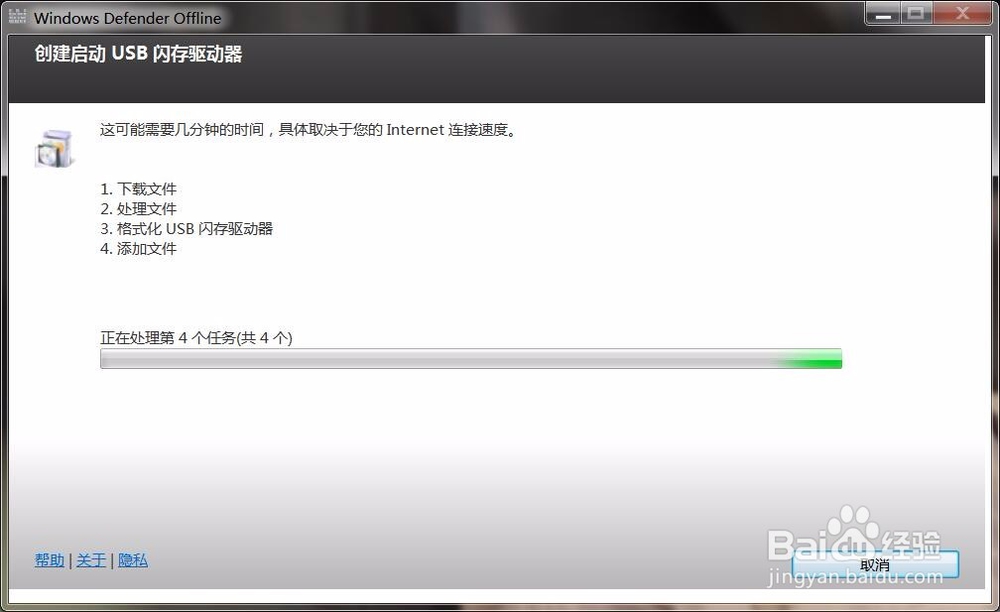 [图]
[图]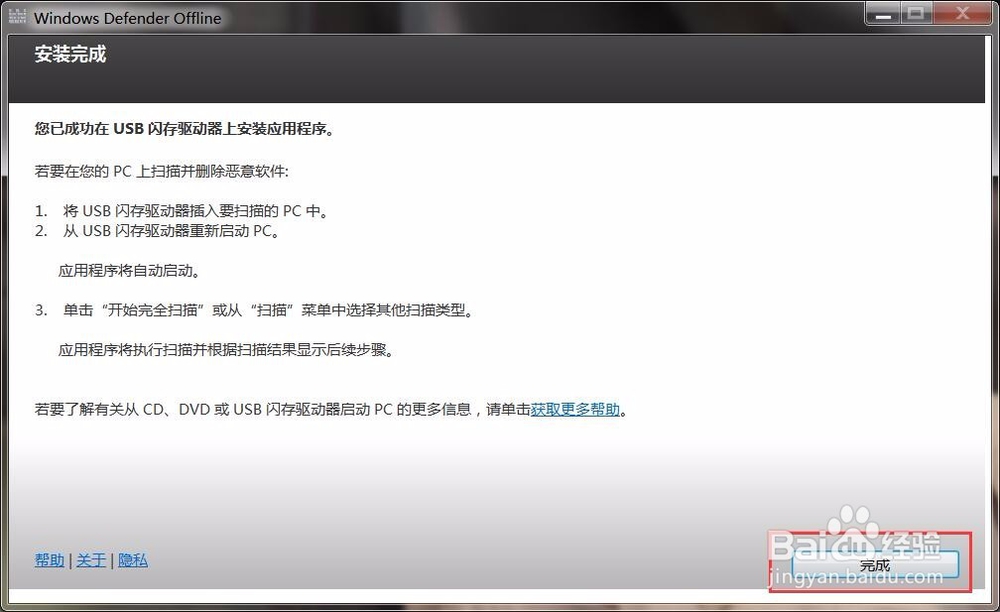 [图]
[图]母婴/教育经验推荐
- Q[视频]应该虾仁葱油双色拌面怎么做
- Q精选怀孕半个月的症状
- Q想知道新生儿打嗝怎么办?
- Q热点怎样练好钢笔字?
- Q有多少图解胎儿成长过程
- Q哪些读书笔记怎么写
- Q精选钢琴五线谱入门
- Q免费中位数怎么求
- Q求推荐怎么写策划书
- Q知道论文开题报告的书写内容以及格式
- Q有办法毕业论文任务书怎么写(模板)
- Q是什么怎么提高学习效率
- Q请告诉下怎样用修改符号修改病句
- Q有办法长期玩手机的危害
- Q怎么让怀孕产检全过程(280天孕检时间表)
- Q什么样的怎样选择优质的外教培训
- Q怎么看如何快速背诵课文
- Q帮忙提高生男孩几率的方法?
- Q怎样宝宝消化不良拉肚子怎么办
- Q哪里长期玩手机的危害
- Q[视频]宝可梦朱紫金属膜怎么获得
- Q[视频]如果表格里怎么计算乘法
- Q原神芬德尼尔之顶怎么去
- Q[视频]苹果手机怎么把抖音画面投屏到电视
已有 37169 位经验达人注册
已帮助 271393 人解决了问题

